كيفية إدراج خانة اختيار في جدول PowerPoint
مايكروسوفت باوربوينت / / October 14, 2023

نشرت

إذا كنت تريد أن تجعل عرضك التقديمي أكثر تفاعلية، فأضف مربعات اختيار قابلة للنقر عليها. تعرف على كيفية إدراج خانة اختيار في جدول PowerPoint.
لقد جلسنا جميعًا من خلال عروض PowerPoint التقديمية المملة التي كانت مجرد سلسلة من الشرائح المليئة بجدران النص. ثم يشرع المقدم في قراءة النص، على الرغم من أنه يمكننا جميعًا قراءته بأنفسنا.
العروض التقديمية الجيدة تفعل الأشياء بشكل مختلف. من خلال التخطيط والتصميم الجيد، يمكنك جعل عرضك التقديمي مثيرًا للاهتمام حقًا. الشيء الوحيد الذي يمكن أن يساعد هو جعل عرض الشرائح الخاص بك أكثر تفاعلية. إن وجود كائنات يمكنك التفاعل معها أثناء العرض التقديمي، مثل مربعات الاختيار القابلة للنقر، يمكن أن يساعد في رفع مستوى العرض التقديمي عن المستوى العادي. إذا كنت تريد أن تجعل عرض الشرائح الخاص بك أكثر تفاعلية، فإليك كيفية إدراج مربع اختيار في جدول PowerPoint.
كيفية إدراج جدول في برنامج PowerPoint
قبل أن تتمكن من إدراج خانة اختيار في جدول PowerPoint، تحتاج إلى إدراج الجدول نفسه. يمكنك بسرعة إضافة جدول إلى العرض التقديمي الخاص بك من القائمة "إدراج".
لإدراج جدول في PowerPoint:
- افتح العرض التقديمي الخاص بك على الشريحة المناسبة وانقر فوق إدراج قائمة طعام.
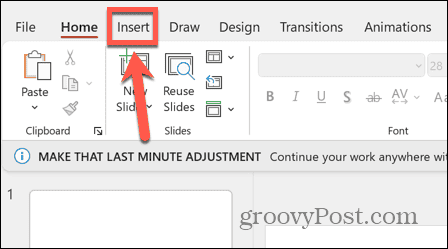
- انقر على طاولة زر.
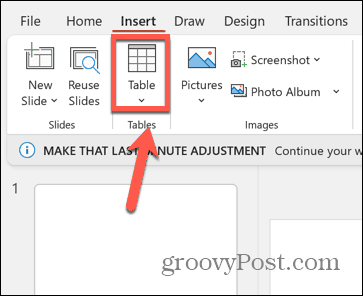
- اسحب عدد الصفوف والأعمدة التي تريدها. على سبيل المثال، إذا كنت تريد خمسة صفوف وعمودين في جدولك، فاسحب خمسة مربعات لأسفل وعبر مربعين.
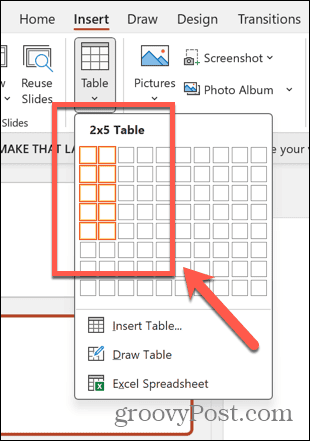
- سيبدو الجدول الخاص بك مشابهًا للمثال أدناه.
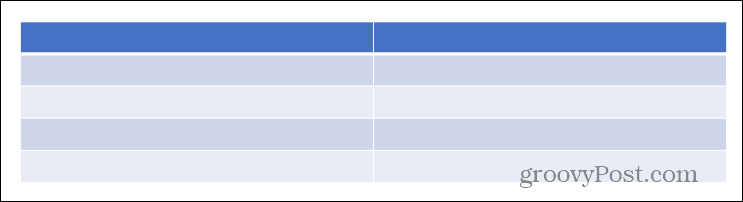
- بدلا من ذلك، انقر فوق إدراج جدول.
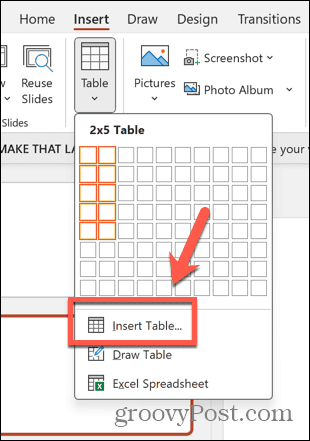
- أدخل عدد الصفوف والأعمدة التي تريدها في الجدول.
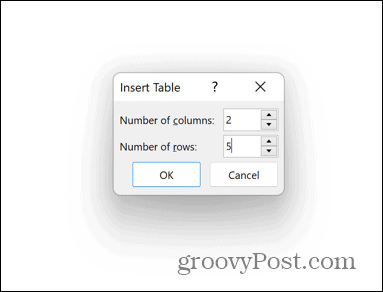
- انقر نعم وسيقوم PowerPoint بإنشاء الجدول الخاص بك.
كيفية إضافة علامة تبويب المطور إلى شريط PowerPoint
بمجرد حصولك على جدول، يمكنك إدراج مربع الاختيار. هذه طريقة رائعة لتحويل عرض تقديمي ممل يستخدم برنامج PowerPoint مثل الملقن إلى شيء أكثر جاذبية وتفاعلية.
لا يوجد خيار مربع اختيار متاح بشكل افتراضي. لذلك، ستحتاج إلى إضافة الملف يدويًا مطور علامة التبويب إلى الشريط الخاص بك.
لإضافة علامة تبويب المطور إلى شريط PowerPoint:
- انقر على ملف قائمة طعام.
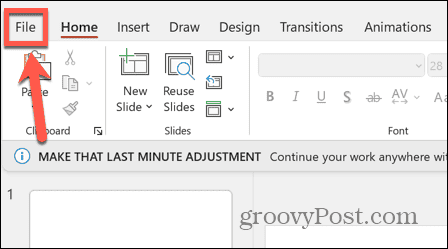
- في أسفل قائمة الشريط الجانبي الأيسر، انقر فوق خيارات.
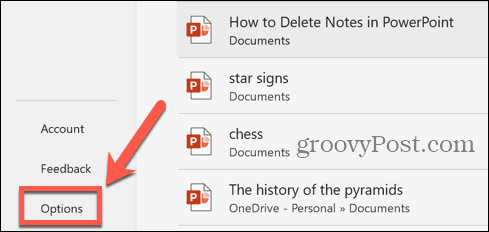
- يختار تخصيص الشريط.
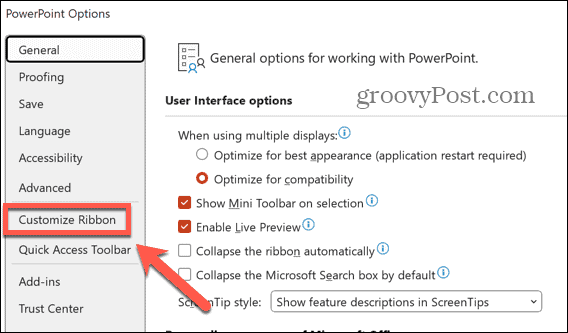
- تحت علامات التبويب الرئيسية، يفحص مطور ثم انقر فوق نعم.
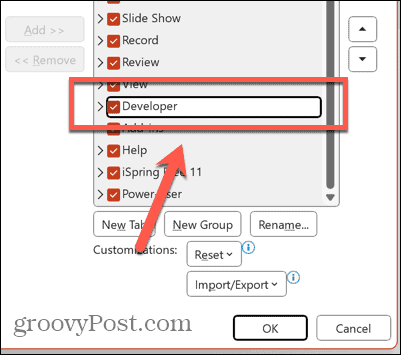
كيفية إدراج خانة اختيار في جدول PowerPoint
مرة واحدة في مطور علامة التبويب متاحة، يمكنك إضافة مربعات اختيار إلى الشرائح الخاصة بك.
لإدراج خانة اختيار في جدول PowerPoint:
- انقر داخل خلية الجدول حيث تريد أن تظهر خانة الاختيار.
- انقر على مطور قائمة طعام.
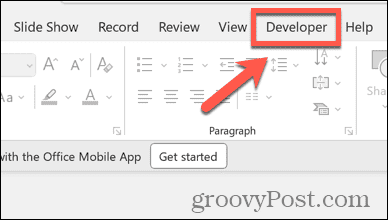
- في ال ضوابط القسم، حدد خانة الاختيار أيقونة.
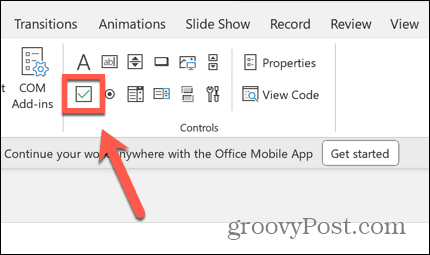
- اسحب مربع الاختيار حتى يصل إلى الحجم الذي تريده.
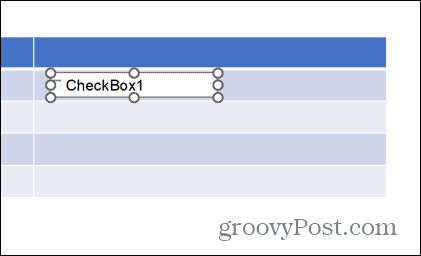
- انقر بزر الماوس الأيمن فوق خانة الاختيار وحدد كائن مربع الاختيار > تحرير.
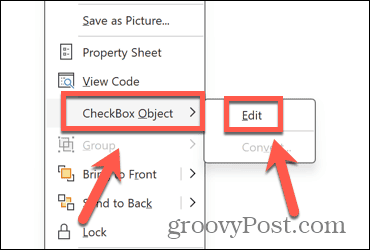
- تحرير أو حذف نص خانة الاختيار.
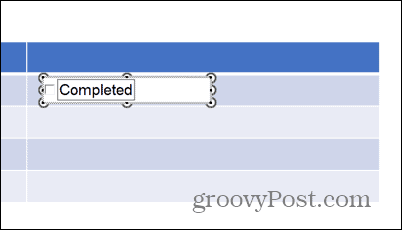
- انقر خارج مربع الاختيار لحفظ التغييرات.
- لضبط مظهر مربع الاختيار، حدده في شريحتك وانقر فوقه ملكيات.
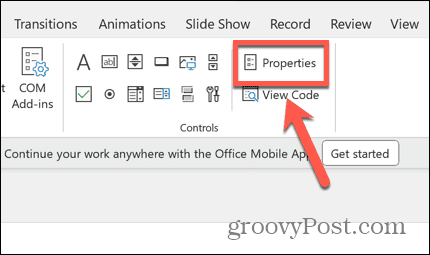
- يمكنك تغيير الخط واللون والخلفية والمزيد لتخصيص مربع الاختيار الخاص بك.
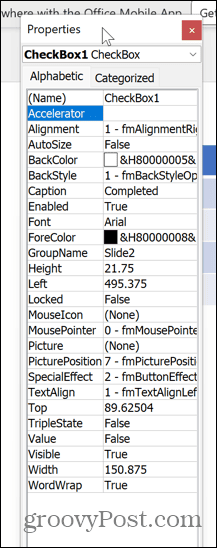
- عند الانتهاء، أغلق ملكيات نافذة او شباك.
- أصبح مربع الاختيار الخاص بك الآن جزءًا قابلاً للنقر عليه من العرض التقديمي الخاص بك عند تشغيل عرض الشرائح الخاص بك.
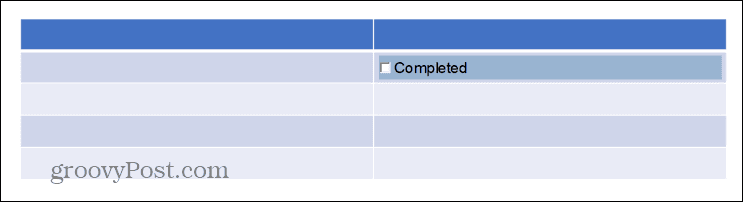
أطلق العنان لقوة برنامج PowerPoint
يتيح لك تعلم كيفية إدراج مربع اختيار في جدول PowerPoint جعل عرض الشرائح الخاص بك أكثر تفاعلية. يمكنك التحقق من العناصر الموجودة في جداولك أثناء العمل من خلال العرض التقديمي الخاص بك، مما يوفر تمثيلاً مرئيًا لتقدمك. وهذا يجعل العروض التقديمية الخاصة بك أكثر إثارة للاهتمام وتأثيراً.
يوجد قدر كبير من القوة في برنامج PowerPoint، مع بعض الميزات الرائعة التي لا تظهر على الفور. يمكن أن تساعدك هذه في إنشاء عروض تقديمية مذهلة حقًا. أحد الأمثلة هو أداة انتقال Morph في PowerPoint. يمكن أن تساعدك هذه الأداة في تقديم انتقالات متحركة أنيقة في عروضك التقديمية لإبهار جمهورك حقًا.


